Если у вас в модели должны присутствовать материальные объекты с определенными нестандартными параметрами (к примеру, длина, ширина и т.д.), и вы хотите, чтобы во время воспроизведения модели они отличались друг от друга, нужно создать отдельные типы материальных объектов.
Данный документ описывает, как это можно сделать.
Как создать нестандартный тип материального объекта
-
Перетащите элемент Тип материального объекта
 из палитры Библиотеки производственных систем в графический редактор.
из палитры Библиотеки производственных систем в графический редактор.
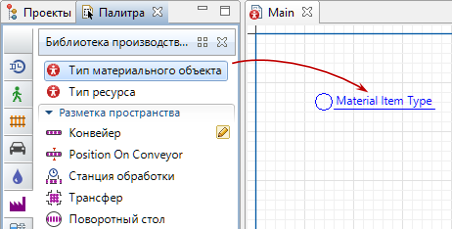
- Появится диалоговое окно Создание агентов.
-
Укажите Имя нового типа (к примеру, Box) на первой странице Мастера. Щелкните по кнопке Далее, чтобы перейти к следующему шагу.
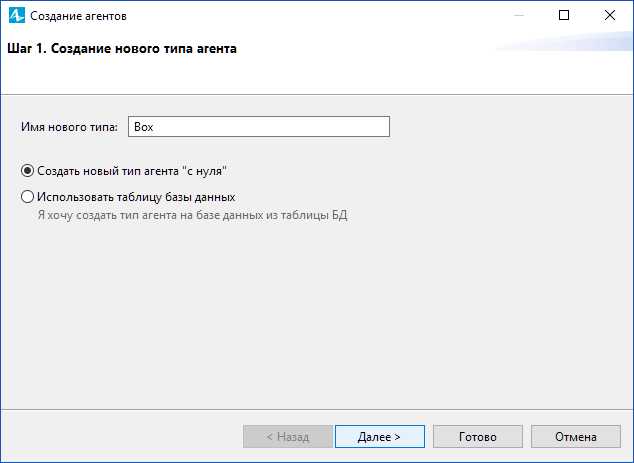
-
Выберите тип анимации для материального объекта этого типа. Если вы хотите, чтобы агенты отображались и в 2D, и в 3D, выберите 3D и укажите 3D фигуру анимации в списке ниже, в ином случае, выберите 2D и укажите фигуру из другого списка. Если ни одна фигура вам не подходит, выберите опцию Нет. Вы можете задать фигуру анимации на диаграмме агента позже в любое время. Выбрав фигуру анимации, щелкните по кнопке Далее, чтобы перейти к следующему шагу.
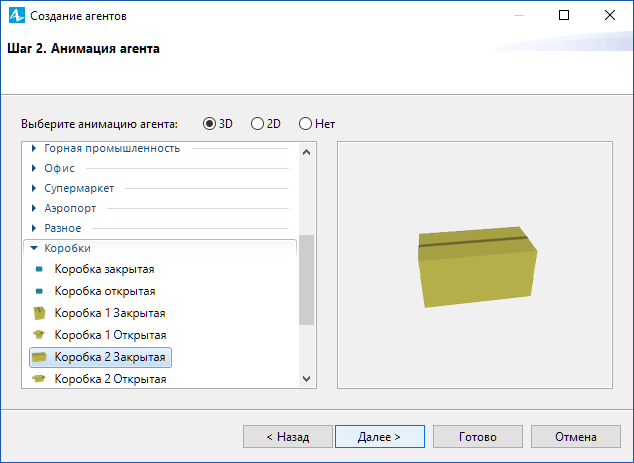
-
Укажите параметры для этого типа материального объекта. Щелкните < добавить... >, чтобы добавить новый параметр. Выделив этот параметр в списке, вы можете настроить его имя, тип и значение по умолчанию в настройках на панели справа. Чтобы удалить параметр, щелкните по кнопке
 .
.
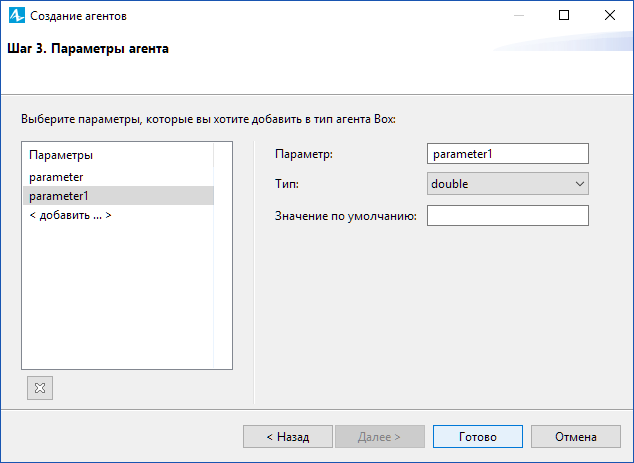
-
Щелкните Готово внизу диалогового окна. Откроется окно графической диаграммы только что созданного материального объекта с выбранной анимацией в начале координат этой диаграммы.
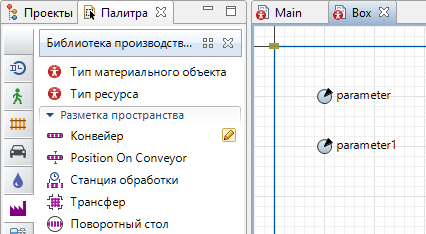
Здесь можно изменить анимацию материального объекта. Если вы не выбрали фигуру анимации для этого типа материального объекта ранее (в диалоговом окне создания Типа материального объекта), можете сейчас добавить вашу 3D или 2D фигуру на эту диаграмму, поместив ее в центре, в точке (0,0). Эта фигура будет использоваться в модели для анимации материальных объектов именно этого типа.
Чтобы создавать материальные объекты заданного пользователем типа, необходимо указать этот тип (к примеру, Box) в параметре Новый агент соответствующего блока Source. Этот блок будет создавать материальные объекты указанного типа, и вы сможете обращаться к дополнительным функциям материального объекта этого типа в блоках диаграммы процесса.
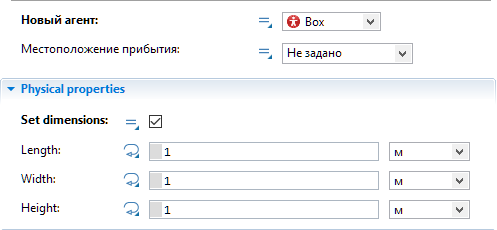
- Основные свойства
-
Имя — имя типа материального объекта. Так как AnyLogic создает класс Java для каждого типа агентов, следуйте правилам Java при именовании. Имя должно начинаться с заглавной буквы.
Исключить — Если опция выбрана, то тип материального объекта будет исключен из модели.
- Предв. просмотр параметров
-
Секция свойств Предв. просмотр параметров доступна, только если данный тип материального объекта имеет какие-либо параметры. Здесь вы можете изменить порядок, в котором параметры будут отображены в свойствах материальных объектов этого типа.
- Действия агента
-
Параметры в этой секции унаследованы от типа агента и редко используются для материальных объектов. Более подробное описание этих параметров вы можете найти здесь.
- Агент в диаграмме процесса
-
Использовать в диаграммах процесса как — Здесь вы можете выбрать роль агента в диаграммах процесса. Чтобы использовать агентов этого типа в качестве материальных объектов в блоках Библиотеки производственных систем, оставьте выбранной опцию Материальный объект. Тем самым вы также получите доступ к дополнительным функциям материального объекта: getFleet(), getUtilization(), getCargoPosition() и т.д.
При входе в блок диаграммы процесса — Сюда вы можете вписать код, выполняемый, когда агент вступает в диаграмму процесса.
При выходе из блока диаграммы процесса — Сюда вы можете вписать код, выполняемый, когда агент покидает диаграмму процесса.
При занятии ресурса — Сюда вы можете вписать код, выполняемый, когда агент захватывает ресурс, еще находясь в диаграмме процесса.
При освобождении ресурса — Сюда вы можете вписать код, выполняемый, когда агент освобождает ранее захваченный ресурс, еще находясь в диаграмме процесса.
- Размеры и движение
-
Длина — Длина материального объекта.
Ширина — Ширина материального объекта.
Высота — Высота материального объекта.
Начальная скорость — Скорость материального объекта.
Поворачивать анимацию согласно направлению движения — Если эта опция выбрана, фигура анимации материального объекта будет направлена к цели во время его движения.
Также наклонять и вертикально — Если эта опция выбрана, то фигура анимации материального объекта будет также вращаться вдоль оси Z.
- Пространство и сеть
-
Параметры в этой секции унаследованы от типа агента и редко используются для материальных объектов. Более подробное описание этих параметров вы можете найти здесь.
- Java для экспертов
-
Параметры в этой секции унаследованы от типа агента и редко используются для материальных объектов. Более подробное описание этих параметров вы можете найти здесь.
- Специфические
-
Параметры в этой секции унаследованы от типа агента и редко используются для материальных объектов. Более подробное описание этих параметров вы можете найти здесь.
Поскольку операции с материальными объектами, как правило, производятся в физическом пространстве (они перемещаются с помощью конвейеров и занимают на них определенное место), необходимо учитывать размеры материальных объектов, если вы хотите получить достоверные результаты симуляции. Размер каждого материального объекта задается тремя параметрами (высота, ширина и длина), значение по умолчанию для которых равно 1 метру. Здесь описано, как задавать и изменять размеры материальных объектов.
-
Как мы можем улучшить эту статью?
-

